Режим таблета је функција на Виндовс-у 10, тј.као што име описује, намењено за употребу на таблетима и рачунарима са додирним екраном. Међутим, чак и ако немате Виндовс 10 таблет или рачунар са екраном осетљивим на додир, и даље можете да укључите режим таблета. Постоји брзо пребацивање у акционом центру и за то постоји посебна поставка у апликацији Подешавања. Ако режим рачунара није доступан на рачунару са системом Виндовс 10, постоје два прилично брза поправка. Ево шта можете да урадите.

Фиксни режим таблета није доступан
Постоје две ствари које можете учинити да бисте омогућили режим таблет рачунара када је пребацивање за њега онемогућено.
Уклоните екстерне дисплеје
Режим таблета је доступан за Виндовс 10 уређајеса једним изузетком; не смете имати спољни екран повезан на ваш систем. Можете схватити да ово искључује све десктоп системе са оперативним системом Виндовс 10. Ако имате лаптоп, без обзира да ли има екран осетљив на додир или не, можете да користите режим таблета. Уклоните све његове спољне приказе и пребацивање режима таблета биће активно у центру акција.
Уредник регистра
Постоји још једна метода коју можете да користите да бисте натерали режим таблета када се одбија да се укључи. Ова метода захтева уређивање регистра Виндовс-а.
Користите Виндовс Сеарцх да бисте потражили уређивач регистра или отворите оквир за покретање помоћу Вин + Р пречице на тастатури. У пољу за покретање унесите регедит и тапните на тастер Ентер.
Након отварања уређивача регистра, идите на следећу локацију;
HKEY_CURRENT_USERSOFTWAREMicrosoftWindowsCurrentVersionImmersiveShell
Ево, потражите вредност која се зове ТаблетМоде под ИммерсивеСхелл. Ако не постоји, можете да га креирате сами. Кликните десним тастером миша ИммерсивеСхелл и изаберите Ново> РЕГ_ДВОРД из контекстног менија. Након што створите вредност, двапут кликните на њу и унесите 1 у поље података о вредности.
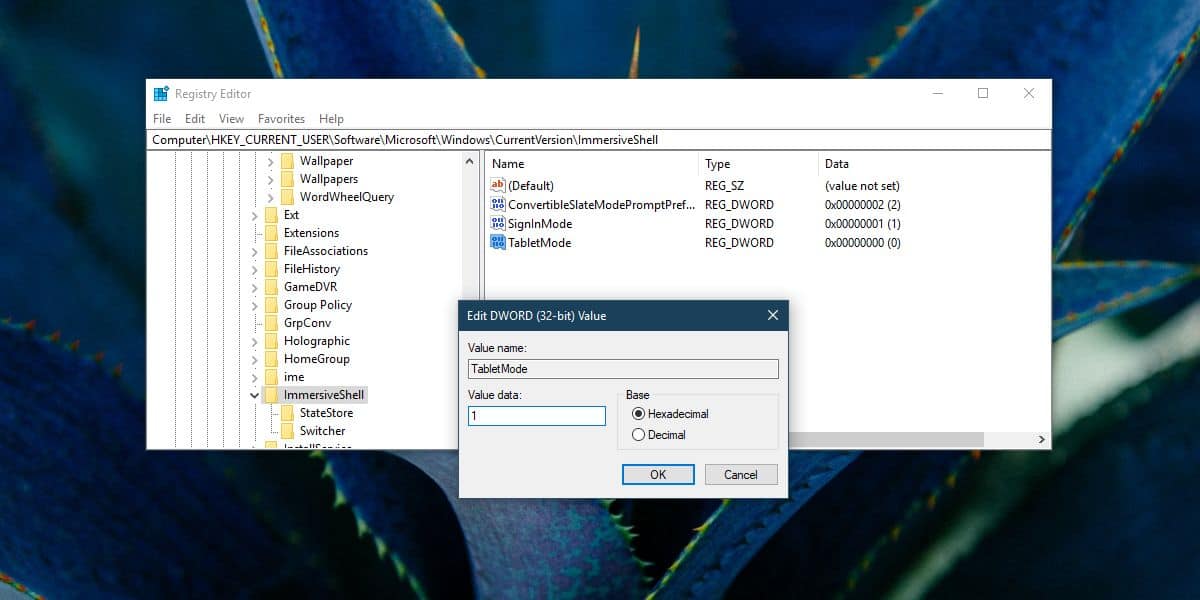
Затим морате поново покренути Филе Екплорер. Отворите Управитељ задатака и на картици Процеси потражите Виндовс Екплорер. Одаберите га и кликните на дугме Рестарт на дну. Када се позадина радне површине врати, режим таблета требало би да ради на вашем систему. Пребацивање у Ацтион Центер ће бити активно.
Подешавања режима таблета
Једном када сте омогућили режим таблета на Виндовс 10,вероватно ћете морати да исправите неке од његових поставки. Отворите апликацију Подешавања и идите на групу уређаја са подешавањима. Изаберите картицу Начин таблет и промените подешавања која су вам потребна.
Режим таблета нуди алтернативу радној површини којакомбинује мени Старт и радну површину у један. Много је попут катастрофалног Старт менија са којим је изашао Виндовс 8, тако да ако га видите, немојте паничарити. Само онемогућите режим таблета и вратићете стару радну површину.












Коментари